Как правильно подключить телефон к колонкам музыкального центра
Как бы банально ни звучало, но с музыкой жить веселее. Мы включаем ее не только во время отдыха и праздников, но и во время выполнения различной работы по дому: и работа «кипит», и время проходит незаметно. Зачастую мы включаем музыку на телефоне. Но порой хочется включить ее громче, да и качество звучания не помешало бы улучшить. Проблему эту можно решить применением внешней акустики. Для этого нужно знать, как подключить смартфон к колонкам музыкального центра. Именно об этом и пойдет речь ниже.
Есть два способа подключить кабелем мобильный телефон к аудиосистеме. AUX– самый простой и удобный способ. Для того чтобы выполнить такое соединение, оба устройства должны быть оборудованы аудио выходом. У акустической системы он может быть вынесен на переднюю панель и представлен разъемом 3,5 или 6,5, но гораздо чаще он находится сзади в виде 2 выходов RCA («тюльпан» красного и белого цвета). Для соединения потребуется кабель jack – jack/2 RCA/6,5.

Если музыкальный центр поддерживает воспроизведение аудио с флешек, и в нем есть разъем USB, то в качестве альтернативы может выступить мобильник. Необходимо воспользоваться шнуром USB – microUSB и вставить его соответствующими концами в оба устройства.
Пошаговый алгоритм
Для того чтобы использовать мобильное устройства в качестве источника сигнала стереосистемы, нужно правильно выполнить синхронизацию. Пошаговая инструкция приведена ниже.
Соединение через AUX.
- Купить в магазине кабель jack-jack/6,5/2 RCA. Достаточно часто в случае с 6,5 проще купить переходник на 3,5.
- Один конец вставляется в разъем для наушников на телефоне.
- Второй конец вставляется в разъем 3,5 на аудиосистеме.
- На музыкальном центре находим переключатель источников сигнала и выбираем AUX.
- В плеере гаджета находим нужный трек и включаем.
Важно! Для такого типа соединения необходим вход с надписью AUX или AUDIO IN. Аналогичный разъем для подключения наушников не подойдет.

Соединение через USB.
- Покупаем или используем кабель USB – microUSB/type-С из комплекта смартфона.
- Вставляем штекер microUSB/type-C в телефон.
- Второй стороной вставляем шнур в аудиосистему.
- Выбираем источник сигнала – USB.
- На смартфоне, отпустив шторку вниз, выбираем тип синхронизации «передача данных».
- Выбираем нужную песню и включаем воспроизведение.

Полезные советы
Некоторые пользователи допускают ошибки и совершают ненужные действия для того, чтобы подключить смартфон к музыкальному центру. Прежде чем идти в магазин за покупкой подходящих аксессуаров стоит изучить советы ниже.
- Подключение телефона к центру возможно как для техники с ОС Android, так и с iOS.
- При подключении через 3,5 батарею стоит заранее зарядить.
- Для подключения через USB подойдет кабель из комплекта гаджета, который обычно используется для зарядки – не стоит спешить в магазин.
- Перед покупкой шнура изучите оба гаджета, может оказаться, что смартфон оборудован современным type-C, или музыкальный центр не имеет только выход 3,5. Покупайте кабель, исходя из имеющихся интерфейсов.
- Никакими особенными свойствами шнур для синхронизации обладать не должен – подойдет самый бюджетный вариант из ближайшего магазина электроники.







Вывод звука с телефона/ноутбука по Bluetooth на обычные колонки
И так, первое, с чего нужно начать — это осмотреть колонки (акустическую систему). В зависимости от их модели — могут использоваться разные разъемы/штекеры. В большинстве случаев, задействован либо mini Jack 3,5 мм, либо RCA (так называемые «тюльпаны»: желтый, красный, белый) .
Пример (разные разъемы/штекеры на колонках)
Далее нам нужно приобрести такое устройство, как «Bluetooth Receiver» (т.е. Bluetooth приемник — которое будет принимать сигнал по беспроводной связи и передавать его на колонки) . Стоимость среднего ресивера в диапазоне 500-1000 руб.
Отмечу, что ресиверы могут быть с поддержкой разных разъемов (именно поэтому я рекомендовал уточнить, какие именно на ваших колонках). На мой взгляд, лучше всего взять ресивер, на котором есть разъемы и под RCA, и под 3,5 Jack.
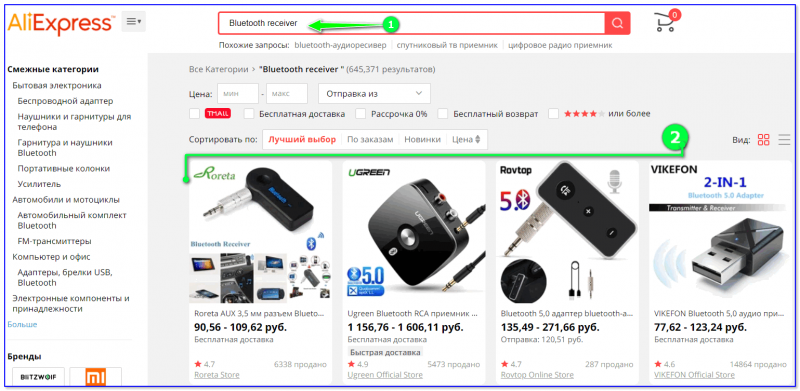
Китайский магазин AliExpress / скриншот
Внешний вид типового Bluetooth ресивера представлен на фото ниже. Обратите внимание, что сегодня желательно приобретать устройство с поддержкой Bluetooth 5.0 (от версии Bluetooth многое зависит: скорость подключения, стабильность и пр.)

Bluetooth Receiver (3,5 мм Jack Aux, RCA)
Способы подключения
При помощи методов, которые мы рассмотрим подробнее, можно подсоединить акустическое оборудование не только к смартфону, но и к планшету. Чтобы синхронизация была завершена успешно, нужно точно следовать инструкции.
Рассмотрим несколько способов проводного соединения.
Вариант №1
Подключение дополнительного динамика к телефону через порт USB и AUX. Стоит напомнить, что такой вариант необходимо использовать, если колонки не оснащены встроенным источником питания, например, для старой акустики торговой марки Sven. В этом случае питание будет поступать через провод USB.

Чтобы соединить оборудование, понадобится определенное оборудование.
- Шнур AUX.
- Переходник с USB на mini USB или micro USB (модель переходника зависит от разъема на используемом телефоне). Его можно купить в любом магазине электроники или компьютерной техники. Цена вполне доступная.


Процесс синхронизации состоит из нескольких действий.
- Один конец переходника нужно подключить к смартфону, к нему присоединяют шнур USB.
- Второй конец USB-кабеля необходимо совместить с акустикой. При помощи физического подключения через порт USB колонки получают источник питания. В нашем случае это смартфон.
- Далее нужно соединить оборудование при помощи кабеля AUX. Его просто нужно вставить в соответствующие разъемы (через порт под наушники).
Заметка: используя данный вариант соединения, рекомендуется выбирать акустическое оборудование с усилением. В противном случае из динамиков будет слышен посторонний шум.

Вариант №2
Второй способ подразумевает использование только шнура AUX. Такой способ более простой и понятный для большинства пользователей. Этот кабель на обоих концах имеет штекеры по 3,5 миллиметра в диаметре. Найти соответствующий кабель можно в любом магазине, где продается цифровая техника.
Стоит отметить, что такой метод синхронизации подходит только для того оборудования, что имеет собственный источник питания. Это может быть встроенный аккумулятор или штекер с вилкой для подключения в электросети.
Процесс подключения довольно прост.
- Включите акустику.
- Один конец шнура нужно вставить в необходимый разъем на колонках.
- Второй подключаем к телефону. Используем порт 3,5 миллиметра.
- Телефон должен оповестить пользователя о подключении нового оборудования. На экране может появиться характерное сообщение. А также об успешной синхронизации укажет значок в виде наушников, который появится в верхней части экрана мобильного телефона.
- Когда процесс синхронизации подошел к концу, можно включить любой трек и проверить качество звучания.

Другие способы
Еще один популярный способ подключения переносной колонки к смартфону — использование специального аудио кабеля AUX. Провод с двух сторон оснащен металлическими штекерами, диаметром 3,5мм с тремя проводниками. Этот коннектор редко идет в комплекте с акустикой, но не переживайте, аксессуар можно приобрести в любом магазине, торгующем электроникой.

Чтобы воспользоваться данным методом, необходимо чтобы на корпусе присутствовал разъем с надписью AUX, и собственный источник питания, например, аккумулятор или штекер для подключения к электричеству.
- Один конец кабеля AUX вставить в разъем для наушников на смартфоне,
- Другой конец кабеля воткнуть в специальный разъем на корпусе динамика,
- На дисплее телефона должна появится надпись, о подключении аудио разъёма (появится значок наушников),
- Запустить проигрывание трека, для проверки соединения.
Недостатком такого метода является отсутствие мобильности, послушать музыка на расстоянии не получится.
Через USB
Большинство современных смартфонов оснащаются micro-USB или Type-C разъемом. Разъем предназначен для зарядки телефона и для передачи данных на компьютер. Но при желании, с помощью юсб кабеля можно подсоединить свой гаджет к колонке (поддерживаются не все модели).
Чтобы выполнить подключение, необходимо один конец кабеля с micro-USB вставить в телефон, а другой конец, с обычным USB, подсоединить к гнезду на корпусе акустики.
У этого варианта много минусов:
- иногда у такого соединения плохой звук, особенно при использовании китайских дешевых шнурков;
- далеко не все портативные динамики поддерживают этот способ;
- нельзя подсоединить гаджеты от компании Apple.
Подключение мобильного девайса к колонкам телевизора
К колонкам телевизора можно подключиться с помощью другого кабеля, который называется «тюльпан». Узнать такой провод легко: на одном его конце располагается стандартный штекер, а на другом – два разноцветных разъема .

Подключиться очень просто, для этого нужно:
- Отыскать на телевизоре два гнезда, окрашенные в цвет штекеров «тюльпана».
- Вставить в найденные отверстия два «тюльпана».
- Подсоединить другую сторону провода к разъему для наушников на мобильном устройстве.
- Найти и выбрать на телевизоре режим AV (или AV1, AV2).
- Включить аудио.
Важно! При подключении нужно следить, чтобы цвет гнезд и штекеров «тюльпана» обязательно совпадали.
Беспроводное соединение
Не секрет, что в последнее время особую популярность набирают беспроводные технологии. Они позволяют человеку избавиться от лишних проводов, в которых легко запутаться. Беспроводные технологии в том числе применяются и во внешней акустике. Однако, далеко не факт, что ваш музыкальный центр их поддерживает.
Для сопряжения с телефоном используется Bluetooth. Датчик не устанавливался в старые акустические системы. Его наличие является крайне редким. Поэтому логичным будет рассмотреть 2 способа беспроводного подключения:
- с использованием встроенных средств;
- при помощи дополнительного Bluetooth-модуля.
В первом случае предполагается, что музыкальный центр все-таки обладает датчиком блютуз. Для запуска воспроизведения нужно выполнить следующее:

- Активировать Bluetooth на обоих девайсах.
- Запустить на смартфоне обнаружение внешних устройств.
- Подключиться к музыкальному центру.
- Поставить на воспроизведение любую из понравившихся песен.
Запуск и управление музыкальными композициями будет осуществляться с телефона. Но, если внешняя акустика не оснащена модулем блютуз, придется идти обходными путями. Лучший вариант – приобрести маленький Bluetooth-адаптер в магазине электроники.
Bluetooth-соединение работает на коротком расстоянии. Если телефон отдалится от акустической системы на 10 метров, воспроизведение прервется.

Это очень маленькое устройство, которое можно подключить к музыкальному центру, используя интерфейс USB. С его помощью любая домашняя техника получит поддержку Bluetooth. Стоимость такого прибора невысока – 100-300 рублей в зависимости от магазина, где осуществляется покупка.
Для подключения нужно:
- Вставить адаптер в музыкальный центр.
- Активировать блютуз на телефоне.
- Запустить обнаружение, а затем выбрать для подключения адаптер.
- Открыть песню, чтобы начать воспроизведение.
Вот так без особых проблем даже старый музыкальный центр, принимающий только аудиокассеты, сможет воспроизвести песню через Bluetooth. Аналогичным образом можно поступить с другой акустикой вроде колонок.
Подключаем беспроводную Bluetooth колонку в Windows 10
Открываем меню «Пуск» и заходим в «Параметры». Дальше переходим в раздел «Устройства».

Нажимаем на «Добавление Bluetooth или другого устройства».

Дальше нужно включить колонку и перевести ее в режим подключения. Очень важный момент! Нужно, чтобы индикатор Bluetooth на колонке активно мигал. Только тогда другие устройства могут ее обнаруживать и подключаться. Как привило, для этого нужно нажать (чаще всего нажать и подержать) кнопку с иконкой Bluetooth, или кнопку питания.

После этого на компьютере выбираем «Bluetooth». Начнется поиск доступных устройств. В списке должна появится наша колонка. У меня Sony SRS-XB30. Нажимаем на нее.
Читайте также: Пишет «Нет сигнала» на телевизоре или цифровой приставке: что делать для возобновления просмотра каналов

Должно появится окно, где будет написано, что наша беспроводная акустическая система успешно подключена.

Просто нажмите на кнопку «Готово». У меня звук сразу начала воспроизводится через подключенную по Bluetooth колонку. Выключаем колонку – звук воспроизводится через динамики ноутбука, или ПК (через динамики, которые по кабелю подключены).
Если будут проблемы именно с выводом звука, то попробуйте вручную выбрать устройство вывода звука (нашу беспроводную колонку) в настройках. Вот так:

А после недавнего обновления, в Windows 10 появилась возможность выводить звук (и использовать микрофон) на разные источники вывода для разных программ. Настроить эту функцию можно в разделе «Параметры устройств и громкости приложений», в которое можно перейти из окна, которое на скриншоте выше. Там нужно просто выбрать источник вывода звука для конкретного приложения. Например: с проигрывателя выводим звук на беспроводную колонку, а системные звуки на встроенные динамики.

Подключение беспроводной колонки к компьютеру ничем не отличается от подключения беспроводных наушников в Windows 10.







Через Bluetooth, USB или AUX
Давайте рассмотрим все способы подключить беспроводную колонку. Перед началом экспериментов с сопряжением желательно заглянуть в инструкцию, подготовленную производителем.
Часто «внутри» скрываются советы, связанные с включением портативной акустики, выбором режима воспроизведения или настройкой громкости. Реже прилагаются ссылки (или QR-коды) для загрузки фирменного программного обеспечения, где и предстоит проходить предварительное сопряжение. Если же с поиском подробностей возникли проблемы, то ориентироваться придется не на советы производителя, а на устоявшиеся в «жанре» инструкции:
Проводная акустика
В инструкции подробно описываются шаги, связанные с выбором подходящего кабеля (порой производитель добавляет в комплектацию нужный) и подключением колонки к телефону. Экспериментировать долго не придется – если у смартфона или планшета доступен нужный разъем, то после подключения система автоматически определит новый аудиовыход и предложит начать воспроизведение не через динамик, а через колонку.

В остальных случаях придется экспериментировать: искать переходники (на Aliexpress обязательно найдутся подходящие), менять режимы воспроизведения и даже загружать специальное программное обеспечение. Но, как подсказывает практика: лишние действия принесут неожиданные плоды – высокое качество звука, исключающее потери при передаче сигнала через беспроводное соединение.
Беспроводное подключение
Сопряжение по Bluetooth начинается с «Настроек» смартфона или планшета (и не важно на какой операционной системе – и на Android, и на iOS порядок действий схожий) и включения аудиосистемы. Дальше многое зависит от производителя. Те же Sony предлагают перейти к сопряжению сразу, подвинув колонку поближе к «источнику звука».
А вот подключить колонку JBL к телефону уже сложнее – придется удерживать на корпусе портативной акустической системы кнопки до тех пор, пока не загорится соответствующий индикатор.
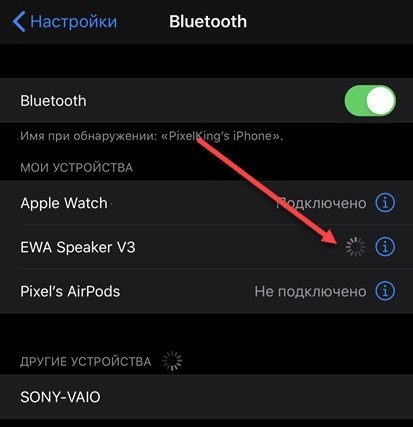
Вне зависимости от ситуации придется дождаться момента, когда в разделе Bluetooth на Android и iOS в разделе «Устройства» не появится название модели выбранной акустики. Остался последний шаг – закончить сопряжение и проверить работоспособность.
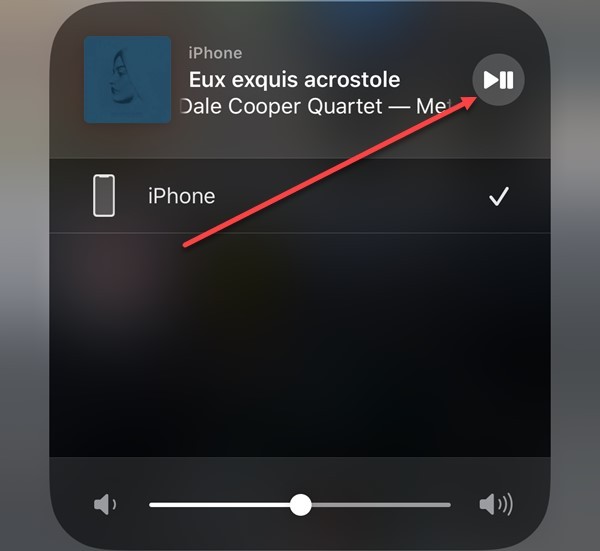
В дальнейшем описанный порядок действий сократится до пары действий: включение колонки, активация Bluetooth, выбор источника для воспроизведения на смартфоне или планшете (вместо динамика или к смартфонам – колонка).
Почему колонка JBL не подключается к вашему устройству
Вы собрались насладиться отличным звуком и через Bluetooth подключить колонку JBL к телефону, но что-то пошло не так? Причин может быть несколько, но, если подойти к проблеме правильно, задачу можно решить.
Вот несколько самых простых причин, на которые мало обращают внимание, но из-за них процесс часто заходит в тупик:
- ваш блютуз-спикер может быть не совместим с другими устройствами;
- вы расположили беспроводные устройства слишком далеко друг от друга, поэтому смартфон не видит гаджет;
- телефон не ищет другой гаджет, потому что в настройках не отмечен пункт с разрешением на обнаружение другими устройствами;
- если Bluetooth-колонка не включена или не подключена к источнику питания, то «подружить» ее с телефоном может оказаться очень сложной задачей;
- когда два устройства создают друг другу помехи, подключить должным образом динамик JBL вряд ли удастся.
Простые советы, помогающие решить проблему с подключением Bluetooth-спикера
Вы не можете подключить JBL-динамик к телефону, ваш телефон не находит колонку? В первую очередь проверьте, включен ли блютуз на «Джбл». Также посмотрите, есть ли разрешение на обнаружение телефона другими устройствами. В большинстве случаев простая корректировка настроек поможет решить все проблемы с сопряжением.
Если исправить ситуацию не удалось, попробуйте выключить, а затем снова включить оба гаджета. Мягкая перезагрузка иногда творит чудеса. На телефоне бывает достаточно просто передвинуть туда-сюда слайдер режима «в самолете». Также перед подключением Bluetooth-динамика не забудьте зарядить свой смартфон. Работающий модуль Bluetooth может быстро посадить батарею. Будет досадно, если мобильник вдруг отключится в процессе сопряжения. Еще бывает очень полезно очистить кеш телефона, чтобы устранить возможность появления непонятных ошибок.

Как правильно подключить JBL-спикер к телефону
- Включите на спикере режим сопряжения нажатием кнопки Bluetooth.
Если девайс вы еще не подключали к своему телефону, то при первом включении он автоматически запустит режим поиска. Вы увидите, как замигает светодиодный индикатор, показывая, что идет поиск, а потом установка связи с обнаруженным мобильником.
Сопряжение придется запустить вручную, если вы когда-либо уже спаривали эти два устройства. Для этого нажмите и секунды три подержите нажатой кнопку Bluetooth на динамике, пока на нем не замигает LED-индикатор.
- Включите режим обнаружения вашего JBL Bluetooth-спикера.
На телефоне с Android:
- откройте «Настройки» на вашем смартфоне;
- в «Настройках» найдите меню Bluetooth и зайдите в него;
- теперь включите опцию Bluetooth, передвинув слайдер в нужное положение;
- после этого выберите и нажмите опцию «Сопряжение с новым устройством»;
- подождите несколько секунд, пока на экране вашего телефона не появится имя блютуз-колонки. Когда оно отобразится, выберите его, чтобы запустился процесс установления соединения.
Если у вас айфон, порядок действий будет примерно таким же, как и для андроида:
- в первую очередь запустите приложение «Настройки»;
- затем перейдите в раздел Bluetooth, включите беспроводной модуль, передвинув слайдер. Кстати, включить «синезуб» можно и с панели быстрого запуска. Просто проведите пальцем вверх от нижнего края экрана, чтобы открыть панель, и нажмите на значок блютуз. При включении опции значок поменяет цвет с серого на синий;
- проверьте, не отображается ли ваше акустическое устройство, вернее его имя, в списке «Другие устройства». Когда вы найдете название своего спикера, тапните по нему, чтобы инициировать подключение.
При успешном сопряжении колонки со смартфоном светодиодный индикатор на колонке перестанет мигать, а вы в подтверждение услышите из динамика звуки музыки или звуковую дорожку к видео.
Можно ли подключить два спикера к одному телефону
Вообще, технология Bluetooth не предполагает подключение третьего устройства, потому что она базируется именно на спаривании, то есть использовании связи только между двумя девайсами. Но есть способ, с помощью которого можно подключить, например, 2 колонки JBL к одному телефону.
Имеет ли смысл пользоваться с телефона сразу двумя? Ответы на этот вопрос могут быть разными. Но, в принципе, основная цель, которую преследуют в этом случае пользователи, – это получение более чистого, объемного и громкого звучания. Таким образом можно без домашнего кинотеатра подключиться и получить примерно тот же эффект, но при значительно меньших затратах. Конечно, многое будет зависеть и от модели колонок, которые будут предназначаться в качестве заменителей дорогой акустической системы. Что касается конкретно бренда JBL, то специалисты советуют приобрести пару (или даже более) экземпляров Flip 4 или, например, Xtreme.












